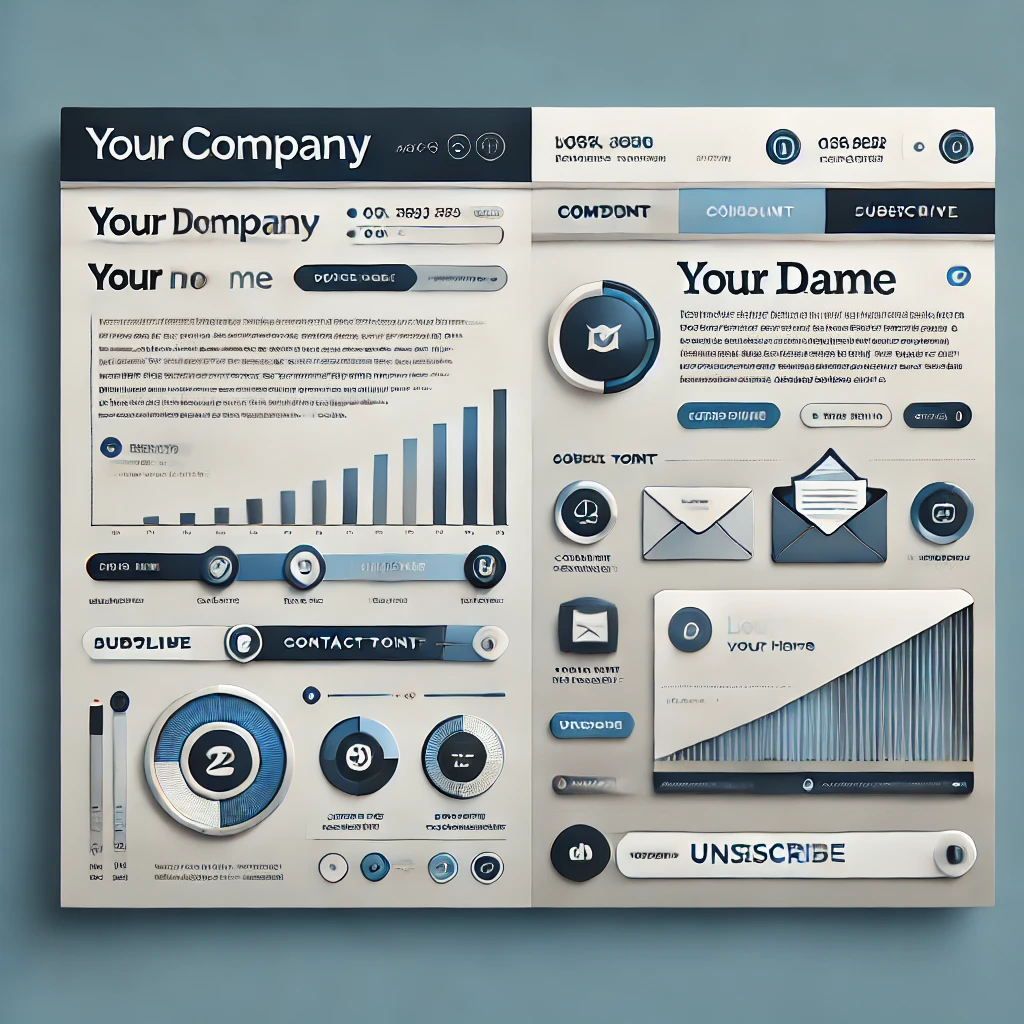การใช้อีเมลบริษัทบนอุปกรณ์มือถือถือเป็นสิ่งสำคัญที่ช่วยให้คุณสามารถติดต่อสื่อสารและทำงานได้ทุกที่ทุกเวลา ไม่ว่าคุณจะใช้สมาร์ทโฟนหรือแท็บเล็ต Android หรือ iOS คุณสามารถตั้งค่าอีเมลของบริษัทของคุณได้ง่ายๆ ด้วยขั้นตอนต่อไปนี้
การตั้งค่าอีเมลบน Android
- เปิดแอป Gmail: เริ่มต้นด้วยการเปิดแอป Gmail บนอุปกรณ์ Android ของคุณ หากยังไม่มีแอปนี้ติดตั้ง คุณสามารถดาวน์โหลดได้จาก Google Play Store
- เข้าไปที่เมนูการตั้งค่า:
- แตะที่ไอคอน “เมนู” (สามขีด) ที่มุมซ้ายบนของหน้าจอ
- เลื่อนลงมาและเลือก “Settings”
- เพิ่มบัญชีอีเมล:
- เลือก “Add account” จากเมนูการตั้งค่า
- เลือกประเภทบัญชีที่คุณต้องการตั้งค่า (เช่น Exchange, Office 365, IMAP, POP3)
- กรอกข้อมูลบัญชี:
- ใส่ที่อยู่อีเมลและรหัสผ่านของคุณ
- หากคุณใช้ Exchange หรือ Office 365 คุณอาจต้องกรอกชื่อผู้ใช้และเซิร์ฟเวอร์ด้วย
- ตั้งค่าเซิร์ฟเวอร์:
- กรอกข้อมูลเซิร์ฟเวอร์ขาเข้าและขาออก (เช่น IMAP/POP3 สำหรับขาเข้า และ SMTP สำหรับขาออก)
- เลือกประเภทการเข้ารหัส (เช่น SSL/TLS) ที่เหมาะสม
- ตรวจสอบข้อมูลให้ถูกต้องแล้วแตะ “Next”
- กำหนดค่าการซิงค์และการแจ้งเตือน:
- คุณสามารถเลือกความถี่ในการซิงค์อีเมล และตั้งค่าการแจ้งเตือนตามที่คุณต้องการ
- เสร็จสิ้น:
- เมื่อการตั้งค่าเสร็จสมบูรณ์ อีเมลของคุณจะถูกซิงค์เข้ากับแอป Gmail และคุณจะสามารถเริ่มใช้งานได้ทันที
การตั้งค่าอีเมลบน iOS (iPhone/iPad)
- ไปที่แอปการตั้งค่า (Settings):
- เปิดแอป “Settings” บนอุปกรณ์ iOS ของคุณ
- เพิ่มบัญชีอีเมล:
- เลือก “Mail” จากเมนูการตั้งค่า
- จากนั้นเลือก “Accounts” และแตะที่ “Add Account”
- เลือกประเภทบัญชี:
- เลือกประเภทบัญชีที่คุณต้องการเพิ่ม เช่น Microsoft Exchange, Google, Yahoo หรือเลือก “Other” หากคุณใช้เซิร์ฟเวอร์อื่น
- กรอกข้อมูลบัญชี:
- ใส่ที่อยู่อีเมล รหัสผ่าน และคำอธิบายของบัญชี (เช่น ชื่อบริษัทของคุณ)
- หากคุณใช้ Microsoft Exchange คุณจะต้องกรอกข้อมูลเซิร์ฟเวอร์และชื่อผู้ใช้เพิ่มเติม
- ตั้งค่าการซิงค์:
- เลือกข้อมูลที่คุณต้องการซิงค์ เช่น อีเมล ปฏิทิน หรือโน้ต
- จากนั้นแตะ “Save” เพื่อบันทึกการตั้งค่า
- ตรวจสอบการตั้งค่า:
- ระบบจะทำการตรวจสอบการเชื่อมต่อกับเซิร์ฟเวอร์และดึงข้อมูลอีเมลเข้าสู่อุปกรณ์ของคุณ หากทุกอย่างถูกต้อง อีเมลของคุณจะพร้อมใช้งานบนแอป Mail ของ iOS
ข้อแนะนำเพิ่มเติม
สำหรับการตั้งค่าอีเมลบริษัท ควรตรวจสอบข้อมูลเซิร์ฟเวอร์ที่ถูกต้อง เช่น ชื่อเซิร์ฟเวอร์, ประเภทการเข้ารหัส และพอร์ตที่ใช้ ทั้งนี้ หากคุณไม่แน่ใจในข้อมูลเหล่านี้ ควรติดต่อผู้ดูแลระบบหรือฝ่าย IT ของบริษัทเพื่อขอคำแนะนำเพิ่มเติม
La disfunción eréctil puede estar relacionada con una variedad de problemas de salud subyacentes, como enfermedades cardíacas, diabetes o altos niveles de estrés. Sorprendentemente, se estima que afecta a aproximadamente el 52% de los hombres entre 40 y 70 años en diferentes grados. Además, hay quienes buscan soluciones a través de medicamentos que requieren receta, mientras que otros consideran alternativas más accesibles, como el hecho de “. Este enfoque puede tener implicaciones en la salud, por lo que es fundamental consultar a un profesional médico antes de tomar cualquier decisión. La concienciación sobre la disfunción eréctil ha aumentado, lo que permite a más hombres buscar ayuda y tratamiento de manera proactiva.
A menudo, los problemas de salud física y mental pueden influir en la vida sexual de una persona. Sorprendentemente, se estima que hasta un 30% de los hombres pueden enfrentar dificultades en este aspecto. Los factores como la diabetes, la hipertensión o incluso el estrés pueden contribuir a esta situación. Además, algunas personas buscan alivio en medicamentos, lo que ha llevado a un aumento en las búsquedas de términos como ” en internet. Es crucial entender que, aunque algunos tratamientos están disponibles, siempre es recomendable consultar a un profesional de la salud para encontrar la solución más adecuada. La comunicación abierta y el apoyo emocional también juegan un papel fundamental en el manejo de esta condición.
ด้วยการตั้งค่าเหล่านี้ คุณจะสามารถใช้งานอีเมลบริษัทได้อย่างสะดวกและปลอดภัยบนอุปกรณ์ Android และ iOS ไม่ว่าคุณจะอยู่ที่ไหนก็ตาม